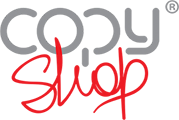Хтось звик до використання Dropbox, GoogleDrive, E-disk, Dropmefile, fex.net або інших сервісів передачі файлів. Але це не завжди зручно з різних причин. Іноді деякі сервіси заборонені внутрішніми політиками організації, іноді вони мають обмеження по швидкості, а в окремих випадках також вимагаються додаткові гарантії збереження конфіденційності та знищення файлів після обробки. На нашому файлообміннику ми самі керуємо нашими файлами або вашими файлами, якщо ви передали їх нам для роботи. Тому іноді це найкращий варіант передачі файлів.
Метою створення та використання власного файлообмінника “Copy Shop” є передача файлів макетів клієнтів у роботу або навпаки, але не зберігання файлів. Загальним правилом є те, що після виконання замовлення файл буде остаточно видалений з нашої системи. В разі вірогідності замовлення додаткового тиражу файл може деякий час зберігатися в системі файлообмінника або на комп’ютері нашого співробітника, який супроводжує замовлення.
Поширені питання
- Як отримати обліковий запис?
- Як увійти у файлообмінник?
- Як завантажити файл?
- Як керувати файлами?
- Як змінити пароль входу?
- Який максимальний об’єм можна передати?
Як отримати обліковий запис на файлообміннику?
На нашому файлообміннику заборонена можливість самостійної реєстрації. Ви можете попрохати нашого менеджера, який супроводжує ваше замовлення, створити вам обліковий запис.
Для створення облікового запису нам необхідно знати вашу електронну адресу. Вам на е-mail прийде автоматично згенероване сповіщення з реєстраційними даними для використання файлообмінника.
Як увійти на файлообмінник “Copy Shop”?
- Увійдіть за прямим посиланням fs.copy-shop.ua або перейдіть за відповідним посиланням у футері нашого основного сайту.
- Використовуючи власні реєстраційні дані, які ви отримали на свій е-mail, заповніть форму на головній сторінці. В якості логіну можна використати ваш е-mail, а пароль буде автоматично згенерований і надісланий вам на mail при створенні облікового запису на файлообміннику. Після входу ви можете власноруч змінити пароль на зручний для вас під час постійного використання.
- Оберіть мову інтерфейсу та натисніть “Log in”:
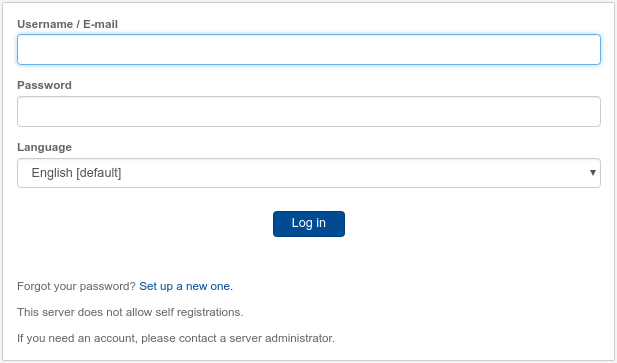
Як завантажити файл на файлообмінник “Copy Shop”?
Зверніть увагу, що рушій файлообмінника не сприймає символи кириличної абетки в назві файлів. Попри це файли все одно будуть завантажені, але для зручності радимо використовувати латиницю в назві файлів.
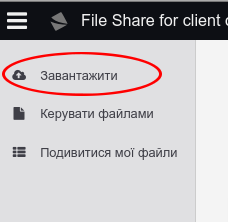 В лівому верхньому кутку ви можете побачити меню “Завантажити” з емблемою хмаринки зі стрілочкою вгору. Залежно від обраної при вході мовної версії сайту слово може відрізнятися, але сенс і розміщення завжди однаковий. Натисніть на це меню.
В лівому верхньому кутку ви можете побачити меню “Завантажити” з емблемою хмаринки зі стрілочкою вгору. Залежно від обраної при вході мовної версії сайту слово може відрізнятися, але сенс і розміщення завжди однаковий. Натисніть на це меню.- Перетягніть файли для завантаження або натисніть синю кнопку “Add files” у нижній лівій частині вікна та оберіть потрібні файли.
- Перегляньте список файлів. Вони ще не завантажені. Чи немає чогось зайвого? Якщо все гаразд, натисніть кнопку “Завантажити файли” по центру знизу вікна.
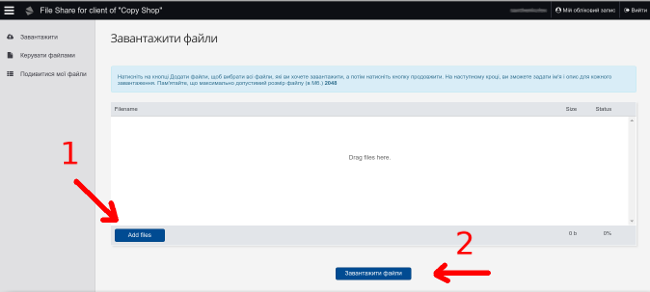
- В наступному діалозі вам буде запропоновано надати заголовок завантажуваних файлів та надати опис або коментар до них. Заголовок є обов’язковим.
Якщо ім’я файлу містило латинські літери, цифри та деякі інші знаки, вони автоматично переносяться у заголовок, але символи кирилиці видаляються з імені файлу та не потрапляють у заголовок. При цьому, якщо власноруч записати в полі заголовку файла кирилицею, заголовок буде збережено.
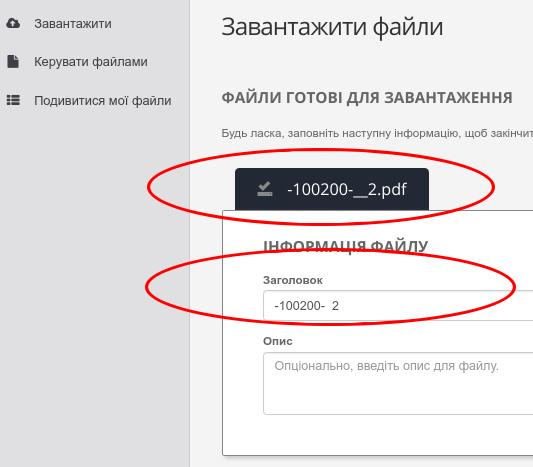
Зверніть увагу, що навіть якщо назва файлу була кирилицею та завантажилася в систему без імені й заголовка, у файлообмінник файл все одно буде завантажено та асоційовано з клієнтом.
Як керувати файлами на файлообміннику “Copy Shop”?
В меню “Керувати файлами” ви можете:
- відредагувати заголовок та опис завантажених файлів;
- видалити обрані файли;
- завантажити окремий файл, натиснувши на заголовок.
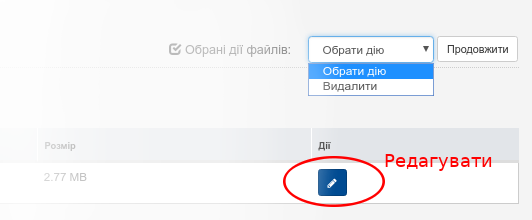
В меню “Подивитися мої файли” ви можете переглянути всі файли, що асоційовані з вашим обліковим записом, а також завантажити їх всі одним архівом або окремими файлами.
Як змінити пароль на файлообміннику “Copy Shop”?
- Якщо ви знаєте поточний пароль і можете увійти в систему, то, натиснувши на меню “Мій обліковий запис” у правому верхньому кутку, ви можете власноруч змінити ім’я акаунту (але не логін), пароль (встановити свій або згенерувати автоматично), вказати адресу та телефон (не обов’язково).
- Якщо ви не пам’ятаєте поточний пароль і не можете увійти в систему:
- на головній сторінці файлообмінника є рядок нижче кнопки “Log in” з текстом “Forgot your password? Set up a new one”. Натисніть на посилання. Вам буде запропоновано ввести e-mail, що асоційовано з вашим обліковим записом на файлообмінику. В результаті на ваш e-mail буде надіслано посилання, що дозволить протягом обмеженого часу скинути поточний пароль на файлообміннику та встановити новий.
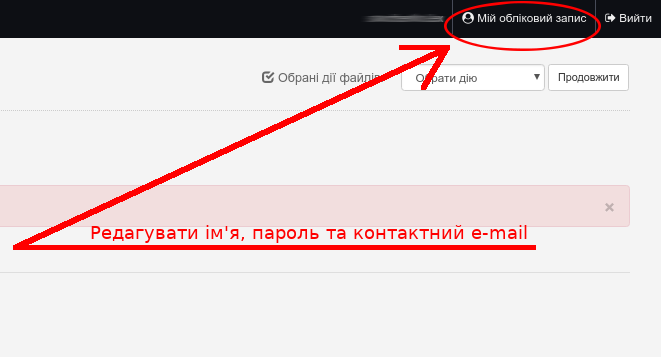
або - зверніться до менеджера, який супроводжує ваше замовлення, з проханням змінити Ваш пароль на нашому файлообміннику та повідомити вам його. Рекомендуємо після цього увійти в систему та змінити ваш пароль ще раз, щоб виключити можливість непорозумінь типу “Хто ще знав мій пароль?”.
Наші менеджери й адміністратори файлообмінника не мають можливості дізнатися ваш поточний пароль. Вони можуть його дізнатися, якщо встановлюють власноруч.
- на головній сторінці файлообмінника є рядок нижче кнопки “Log in” з текстом “Forgot your password? Set up a new one”. Натисніть на посилання. Вам буде запропоновано ввести e-mail, що асоційовано з вашим обліковим записом на файлообмінику. В результаті на ваш e-mail буде надіслано посилання, що дозволить протягом обмеженого часу скинути поточний пароль на файлообміннику та встановити новий.
Який максимальний об’єм може бути переданий через файлообмінник?
Максимальний об’єм передаваної інформації зазвичай обмежений 2 Гб, але цей показник може бути іншим для деяких клієнтів, зокрема, якщо будуть помічені зловживання.